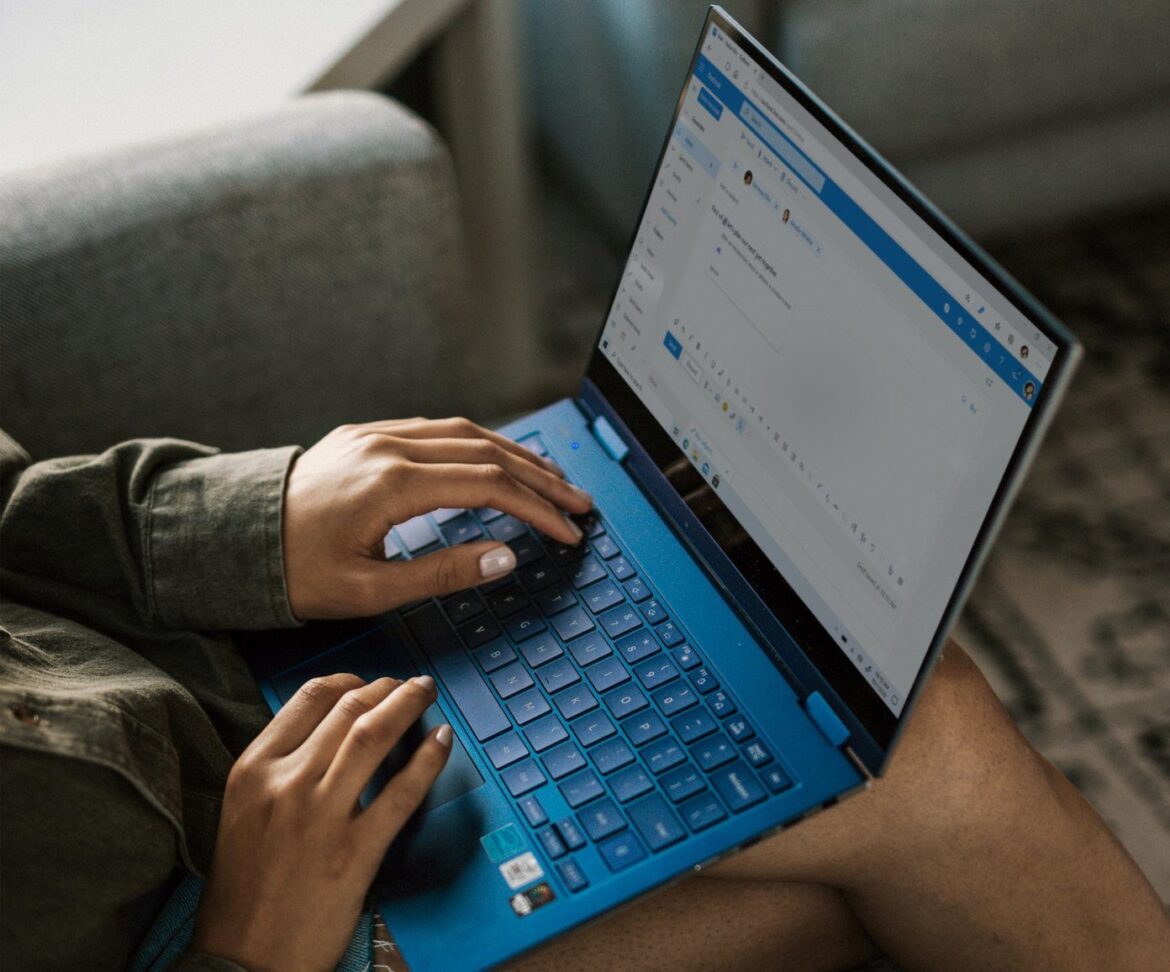287
List seryjny najlepiej utworzyć w programie Outlook, jeśli musisz wysłać tę samą wiadomość e-mail do wielu odbiorców.
Listy seryjne w programie pocztowym Outlook: co musisz wiedzieć
Wysyłanie serii listów w programie Outlook jest często wykorzystywane do promowania produktów lub przekazywania informacji większym grupom odbiorców. Oto, co musisz wiedzieć przed rozpoczęciem:
- Serialny list to wiadomość wysyłana do wielu odbiorców. Z wyjątkiem kilku określonych miejsc, treść jest identyczna.
- List seryjny jest właściwym wyborem zwłaszcza wtedy, gdy chcesz poinformować dystrybutora w programie Outlook o czymś lub promować produkt, nie oczekując odpowiedzi od odbiorców.
- Dzięki spersonalizowanym zwrotom adresowanym do odbiorców czują się oni traktowani indywidualnie i są bardziej skłonni do reakcji na Państwa prośbę.
- Wysyłka seryjna za pomocą programu Outlook ma jednak swoje ograniczenia. Nie ma na przykład możliwości dodawania indywidualnych załączników lub tematów wiadomości dla poszczególnych odbiorców. Ze względów technicznych zaleca się również wysyłanie wiadomości tylko do kilkuset odbiorców – w przeciwnym razie wiadomości mogą trafić do folderu spam. Do takich zastosowań istnieją dedykowani dostawcy, tacy jak Mailchimp lub Brevo.
Jak utworzyć list seryjny
Wyjaśnimy teraz, jak skonfigurować listy seryjne w programie Outlook 365 lub Outlook 2019. Należy pamiętać, że procedura może się nieznacznie różnić w starszych wersjach.
- Przed kontynuowaniem upewnij się, że program Outlook jest poprawnie skonfigurowany na komputerze i umożliwia wysyłanie wiadomości.
- Aby rozpocząć, otwórz program Word na komputerze i wpisz wiadomość, którą chcesz wysłać. Możesz również sformatować wiadomość lub wstawić do niej zdjęcia.
- Po zakończeniu tworzenia wiadomości kliknij w menu kontekstowym w sekcji „Wysyłanie” opcję „Wybierz odbiorców”. Teraz możesz wpisać odbiorców w programie i zapisać ich na następny raz lub załadować istniejącą tabelę (na przykład w formacie Excel).
- Za pomocą opcji „Edytuj listę odbiorców” można nie tylko ręcznie odznaczyć poszczególnych odbiorców, ale także je filtrować. W ten sposób można na przykład wysłać wiadomość do wszystkich odbiorców w określonym wieku lub miejscu zamieszkania.
- Następnie kliknij po prawej stronie menu „Zakończ i połącz” oraz „Wyślij wiadomości e-mail”.
- Na koniec wprowadź temat i w razie potrzeby popraw wybór kolumny, w której znajdują się adresy e-mail odbiorców.
- Naciśnij OK, otworzy się program Outlook i wiadomości zostaną wysłane.